Win10系统下桌面图标闪烁该怎么办?
升级到Win10正式版后,绝大部分使用Win10系统的用户都碰到过屏幕图标闪烁的问题,那么Win10屏幕图标闪烁是什么原因呢?该怎么办呢?以下是Win10电脑屏幕图标闪烁解决办法。
很多网友都选择把网吧系统升级到win10正式版,但有些网友发现升级后win10屏幕图标一直闪烁,无法正常使用了。这种情况不及时处理肯定会影响上网心情,下面就说说win10屏幕图标闪烁解决办法。
解决方案 - 运行SFC和DISM
首先,重新启动电脑。 如果这没有帮助,请打开任务管理器并杀死Explorer.exe。 再次启动它并查找更改。 如果桌面图标仍在闪烁,请继续进行故障排除。
闪烁的桌面图标可能看起来像是一个小麻烦,但其原因并不总是可以忽略不计。 也就是说,这可能指向某种系统损坏。 为了检查可能的损坏并相应地解决它,您将需要SFC和DISM。
这些是通过提升的命令提示符运行的内置工具,虽然系统文件检查器(SFC)通常足以处理大多数问题,但我们建议也运行DISM。
这是怎么做的:
--在Windows搜索栏中,键入cmd。
--右键单击命令提示符并以管理员身份运行它。
在命令行中,键入以下命令,然后按Enter键:
sfc / scannow
--完成后,在同一窗口中,键入以下命令,然后在每个命令后按Enter键:
DISM / online / Cleanup-Image / ScanHealth
DISM / Online / Cleanup-Image / RestoreHealth
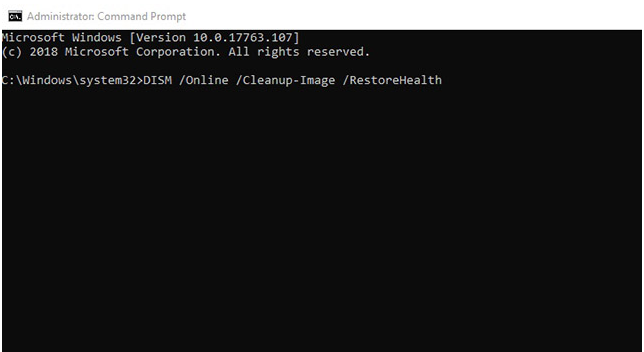
一切都结束后重新启动电脑。









